IDEA包分层显示设置实践
目录
- 方法一(用的InteZAaHICLlliJ IDEA 2024.1.4版本)
- 方法二
- 方法三
- 总结
方法一(用的IntelliJ IDEA 2024.1.4版本)
- 找到项目http://www.devze.com视图设置入口:在左侧Project编程(项目)面板的顶部,有个三个点...的按钮 ,点击它。
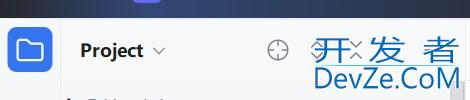
- 进入树形外观配置:在弹出的菜单中,选择Tree Appearance(树形外观)选项 。
- 取消紧凑包显示:在展开的设置里,找到Compact Middle Packages这个选项,把它的勾选取消掉 ,这样包就会按照一层一层的层级形式显示出来啦。
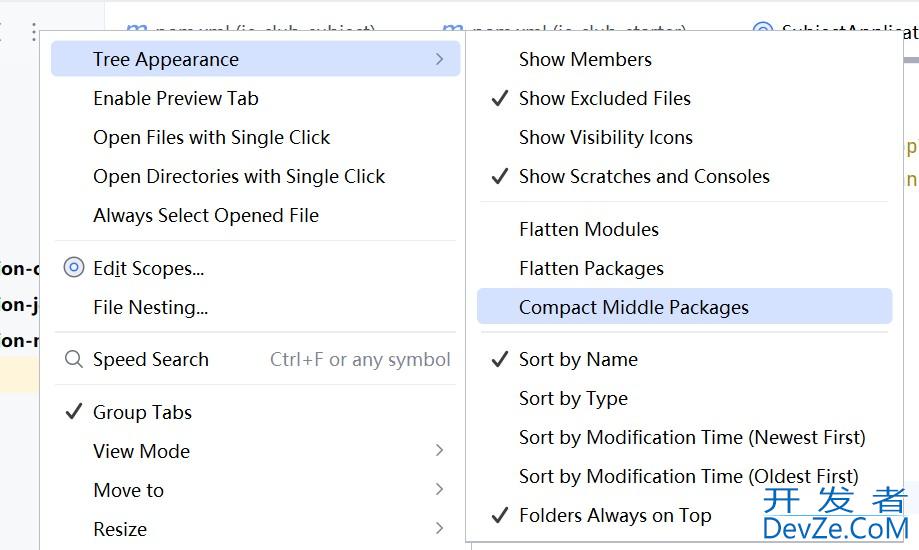
若没有变化,使用下面方法
方法二
- 打开设置:点击顶部菜单栏的File->Settings,或者IntelliJ IDEA->Settings
- 找到包显示设置:在弹出的设置窗口,依次展开Editor->General->Appearance
- 修改包展示方式:找到Compact Middle Packages选项,取消勾选它,然后点击OK保存设置 。这样,包名就会分层显示了。
方法三
1.打开项目视图设置
点击 IDEA 左侧边栏的Project面板(通常是第一个,显示项目文件结构的区域)。
2.进入项目视图选项
在Project面板顶部,点三个点...按钮→选Tree Appearance 。javascript
3.关闭紧凑包显示
找到Compact Middle Packages选项,取消勾选编程客栈,包就会分层显示。
总结
以上为个人经验,希望能给大家一个参考,也希望大家多多支持编程客栈(www.devze.com)。







 加载中,请稍侯......
加载中,请稍侯......
精彩评论